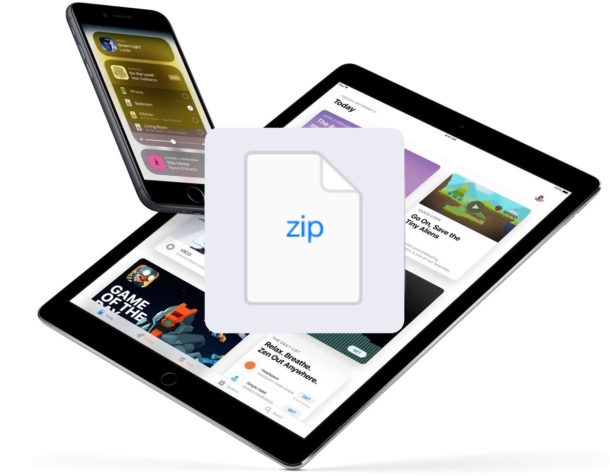
Las últimas versiones de iOS facilitan la descarga y almacenamiento de archivos Zip en un iPhone o iPad. Esto se consigue gracias a la nueva aplicación Files, que permite a un dispositivo iOS interactuar con archivos y datos almacenados directamente en un dispositivo, así como acceder a los datos de la unidad iCloud.
Para utilizar este enfoque, debe tener la aplicación Files en iOS para poder guardar y descargar archivos zip directamente en un iPhone o iPad, como lo hacen todas las versiones modernas. Si su versión de iOS no tiene la aplicación Files, tendrá que actualizarla a una versión más reciente que utilice este método. Los dispositivos iOS más antiguos sin aplicación Files pueden utilizar un método alternativo a abrir archivos zip en iOS sin embargo, aunque ese enfoque requiere una aplicación de terceros, mientras que la aplicación Files es nativa y no requiere ninguna otra descarga de aplicaciones a iOS para poder interactuar con archivos zip.
Sin más adiós, pasemos a descargar y guardar archivos zip en dispositivos iOS.
Cómo guardar archivos Zip en iPhone o iPad
¿Quieres descargar y guardar un archivo zip en un iPhone o iPad? He aquí cómo puede hacerlo directamente en su dispositivo iOS:
- Abre Safari en el iPhone o iPad y navega hasta el archivo zip que quieras descargar y guardar
- Pulse sobre el enlace para descargar el archivo zip como siempre
- Aparecerá una pantalla en Safari que muestra un archivo «zip» que identifica el archivo como un archivo zip y te da opciones sobre qué hacer con el archivo zip, dependiendo de las aplicaciones que tengas instaladas en tu dispositivo iOS:
- Pulse sobre el botón de texto «Abrir en ‘Archivos'» y elija un destino de almacenamiento para descargar y guardar el archivo zip en esa ubicación en la aplicación Archivos, como se ve aquí en iPhone
- Alternativamente, pulse sobre el botón «Más…» y seleccione «Guardar en archivos» de entre las opciones disponibles, tal y como se ve aquí en el iPad
.
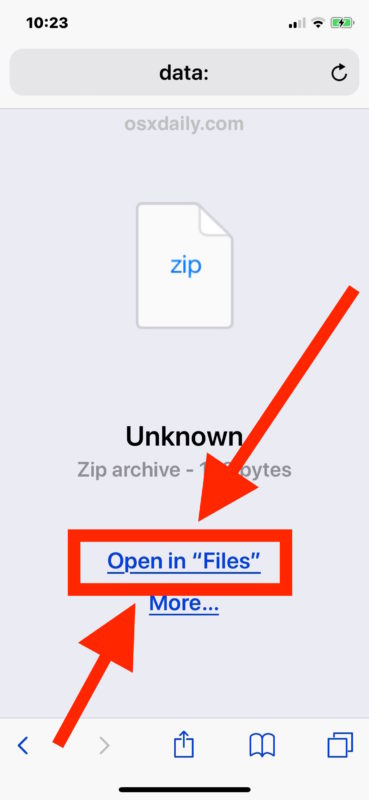
.
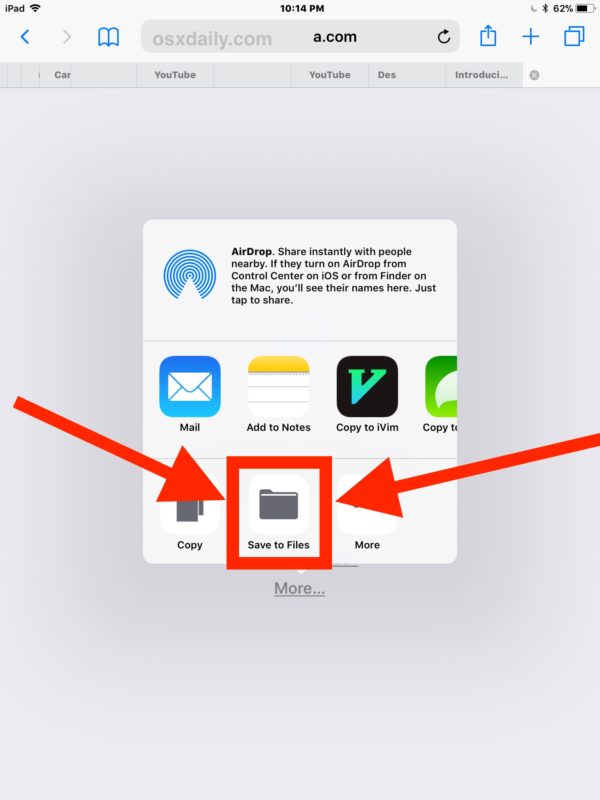
Eso es todo, ahora su archivo zip descargado se guardará en el iPhone o iPad en la ubicación de la aplicación Archivos de su elección.
A menudo puedes previsualizar archivos zip en la aplicación Archivos de iOS, así que si estás interesado en hacerlo, inicia la aplicación Archivos directamente en el iPhone o iPad y podrás ver el archivo zip que acabas de guardar y descargar en el dispositivo, o en la unidad iCloud.
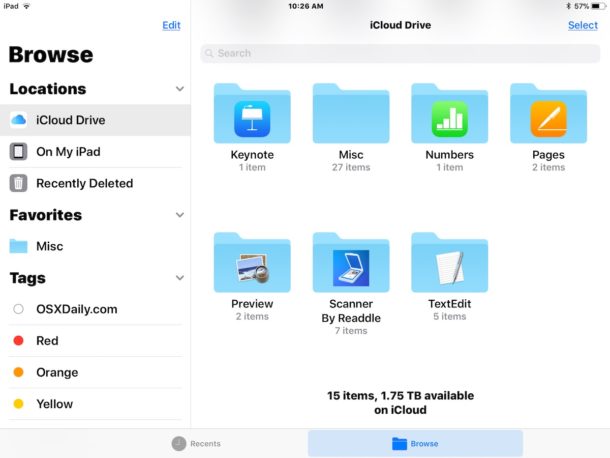
Aunque esto le permite descargar y guardar archivos zip en un iPhone o iPad, desafortunadamente la aplicación iOS Files y no incluye una función nativa de descompresión o zip, lo que significa que tendrá que confiar en una aplicación de terceros como WinZip o Zip Viewer para poder abrir y extraer archivos zip en un iPhone o iPad. Quizás algún día iOS para el iPad y el iPhone obtenga tecnología nativa de extracción de archivos zip, muy similar a la disponible en el entorno altamente productivo de Mac OS de forma predeterminada con capacidades zip y unzip en el Mac directamente en Finder, pero hasta que eso suceda (o hasta que suceda), se necesitarán herramientas de terceros para llevar a cabo estas actividades comunes de gestión de archivos zip en el lado iOS de las cosas.
Recuerde, la aplicación Archivos tiene acceso directo a la unidad iCloud, por lo que si el iPhone o iPad está compartiendo un ID de Apple y una cuenta iCloud con otro dispositivo que utilice la unidad iCloud, los archivos también estarán accesibles desde allí, como en un Mac u otro dispositivo iOS.
Guardar archivos zip en un iPhone o iPad es algo similar a guardar archivos adjuntos de correo electrónico desde la aplicación iOS Mail, así como guardar archivos desde otras ubicaciones y otros tipos de archivos, a menos que el tipo de archivo en cuestión sea una película o una imagen, en cuyo caso si estás intentando guardar un archivo de imagen de Safari en iPhone o de la web a un iPhone o iPad, entonces el archivo de imagen se guardará por defecto en la aplicación Fotos, donde permanecerá inaccesible desde la aplicación Archivos, o si se trata de un archivomov que también se guardaría en la aplicación Fotos pero en una carpeta de Vídeo, que también es inaccesible desde la aplicación Archivos de iOS por la razón que sea. Eso no significa que no pueda guardar imágenes y vídeos en la unidad iCloud y en la aplicación Archivos, sin embargo, y si guarda un archivo zip lleno de imágenes o archivos de películas en la aplicación Archivos o en la unidad iCloud, entonces esas imágenes se quedarán dentro de la aplicación Archivos también, pero sólo significa que la aplicación Archivos y la unidad iCloud no pueden acceder a las fotos de la aplicación Fotos y a los archivos de vídeo, y viceversa. Quizás una futura versión de iOS enlazará las dos ubicaciones de almacenamiento de archivos en iOS, pero por ahora no es el caso.
¿Conoce otro método para guardar y descargar archivos zip en el iPhone o iPad? ¿Tienes algún truco útil para la administración de archivos zip para iOS? Háganoslo saber en los comentarios!
